Berjumpa kita untuk pembelajaran kita yang pertama. Photoshop mempunyai kaedah untuk menimbulkan alunan pada imej. Ini memberikan kesan seperti alunan kain atau lipatan pada kain. Pada pengajaran yang pertama ini, hamba akan mengajar semua berdasarkan idea yang diperolehi daripada majalah, bagaimana untuk membuatnya dan dari sini anda boleh mencuba beberapa kali bagi menyempurnakan teknik ini. Selamat mencuba!!!
1. Bina sebuah ruang kerja baru 400 x 400 pixel dengan mod RGB Color
3. Tukar warna Foreground kepada kod warna #EE0743
7. Sekarang pergi ke Shape Tool dan pilih sebarang bentuk yang anda mahu. Rajah menunjukkan bintang yang dipilih.
8. Sekarang pergi ke palet Channel dan klik Create New Channel. Ia dinamakan Alpha 1

9. Buat 2 bintang pada ruang kerja. Kemudian klik pada Channel Alpha 1 dengan menekan Ctrl sekaligus. Anda akan mendapat garis putus-putus pada sekeliling objek bintang tadi.

10. Sekarang klik semula pada RGB pada Channel dan anda dapat lihat ruang kerja seperti dalam Rajah.

11. Sekarang pergi ke Image > Adjust > Hue/Saturation

12. Sekarang gunakan nilai-nilai pada tetingkap Hue/Saturation seperti pada Rajah

13. Seterusnya pergi ke palet Channel dan buat satu Channel baru, iaitu Alpha 2

14. Tukar warna Foreground kepada kod warna #818181

15. Pilih Brush Tool dan pilih Brush 35 seperti dalam Rajah

16. Lukiskan garisan seperti Rajah atau anda boleh buat garisan anda sendiri

17. Kemudian tekan Ctrl + A untuk Select All. Seterusnya tekan Ctrl + C untuk Copy

18. Tekan Ctrl + N untuk membuat fail baru dan gunakan saiz yang sama seperti dalam Rajah.

19. Pada tetingkap baru itu tekan Ctrl + V untuk Paste dan kemudian tekan Ctrl + S untuk Save fail itu. Gunakan nama Peta 1 untuk fail ini. Simpan di mana anda mudah untuk mencapainya.

20. Kembali ke palet Channel dan pilih Channel RGB

21. Pergi ke menu Filter > Distort > Displace. Ini akan melapiskan rajah kepada imej di ruang kerja

22. Pada tetingkap Displace gunakan nilai seperti pada Rajah

23. Pilih fail Peta 1 tadi untuk Displacement Map dan klik Open

24. Imej akan menjadi seperti pada Rajah. Anda akan nampak bintang itu tidak mempunyai bentuk yang seperti di atas

25. Langkah seterusnya pergi ke menu Filter > Render > Lighting Effects

26. Pada tetingkap Lighting Effects gunakan nilai-nilai pada Rajah dan halakan aliran cahaya seperti pada ruang sebelah kiri tetingkap itu
27. Inilah hasil akhir. Anda boleh mencuba langkah-langkah di atas dengan melakukan perubahan kepada Displacement Map iaitu fail Peta 1.psd tadi. Anda juga boleh mengubahsuai nilai-nilai pada Lighting Effects

SELAMAT MENCUBA!!





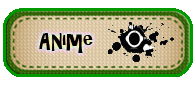



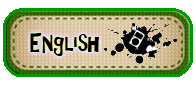




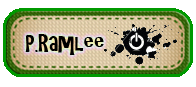


































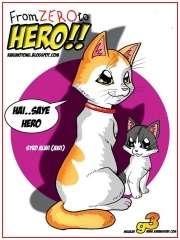







































0 ulasan:
Catat Ulasan